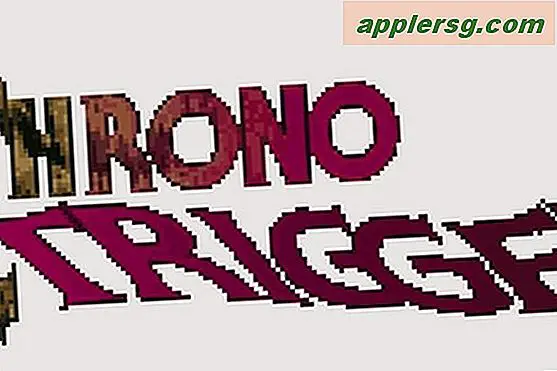Slik fjerner du EXIF-data fra bilder på Mac raskt

Bilder tatt med digitale kameraer, inkludert iPhone, iPad og iPod touch, inneholder alle nivåer av EXIF-data, som i utgangspunktet er metadata med informasjon om bildet. Med bilder tatt fra iPhone og andre smarttelefoner kan disse dataene til og med inkludere detaljer som nøyaktige geografiske koordinater hvor bildet ble tatt, (selv om det er lett å deaktivere), og generelt kan metadata bare gjøre bilder mer oppblåst enn de må være.
Denne opplæringen viser deg hvordan du fjerner alle EXIF-data fra bilder du velger, på en Mac på en fin, rask og enkel måte. EXIF-data inkluderer metadata, GPS-koordinater, opphavsrettsinformasjon og mer, og ved å strippe EXIF-metadataene fra bildefilen, vil bildet ikke lenger ha den informasjonen som følger med selve filen.
For vårt formål her skal vi bruke et tredjepartsverktøy kalt ImageOptim, som gjør at EXIF-data enkelt kan fjernes. ImageOptim er et gratis Mac-verktøy vi har diskutert før det komprimerer og optimaliserer også bilder. I den prosessen med å optimalisere et bilde, striper ImageOptim også EXIF-data og metadata fra det aktuelle bildet og bildefilene.
Fjerner alle EXIF-data fra bildefiler i Mac OS
Klar til å fjerne metadata fra noen bildefiler på Mac? Her er alt du trenger å gjøre:
- Få ImageOptim gratis fra utvikleren
- Start ImageOptim på Mac, og legg vinduet et sted som gir enkel visuell tilgang
- Dra bildet (e) du vil fjerne EXIF-data fra, til det åpne appvinduet for å starte EXIF-fjerningsprosessen

De fleste bilder er optimalisert og strippet ganske raskt, men det kan ta litt tid å fullføre, hvis du bruker EXIF til å fjerne EXIF fra store mengder bilder eller bilder med svært høy oppløsning. JPEG og GIF er ganske raske, men PNG-filer vil vanligvis ta litt lengre tid for å fjerne metadata og EXIF-data fra.
Det er så enkelt EXIF er å fjerne, bare ved å dra og slippe bildefiler i ImageOptim-appen på Mac, vil de gå gjennom komprimerings- og EXIF-metadata-fjerningsprosessen. Sluttresultatet blir mindre filstørrelser uten å miste bildekvalitet, og også bilder vil bli fjernet av alle metadata som GPS-plassering, opprinnelse, tidsposisjon, blenderåpning og kameradetaljer og mer.
Hvordan bekrefte bildefilen ikke lenger har EXIF-metadata på en Mac
Hvis du vil være sikker på at EXIF-metadata er fjernet fra bildet / bildene, kan du bruke forhåndsvisningsprogrammet til Mac OS X for å dobbeltsjekke:
- Åpne bildet i spørsmålet med Forhåndsvisning på Mac
- Trekk ned "Verktøy" -menyen og velg "Vis inspektør"
- Klikk på (i) -fanen, det skal ikke være noe "EXIF" -fanen, eller innholdet i EXIF-taggen bør begrenses til bare bildedimensjoner uten andre data lagrede
I dette bildet før og etter, viser bildet før til venstre EXIF-metadata intakt på et bilde, og etterbildet til høyre viser at EXIF-metadataene har blitt fjernet med ImageOptim-appen.

Hvis du følger internettkultur, kan du være oppmerksom på ulike hendelser der metadata lagret i bilder har ført til ulike nyhetsrapporter eller andre nysgjerrige tilfeller. Dette bestemte innlegget ble sporet etter å ha snakket med en venn om den virkelig bizarro-pågående sagaen til John McAfee, hvis "hemmelige" plassering ble eksponert fordi noen glemte å fjerne EXIF-dataene fra bildet, eller kanskje ikke lettere, slått ikke av Location data på iPhone-kameraet før de tok bildet. Jeg er villig til å satse på at mange ikke skjønner at EXIF-data eksisterer, enda si at det kan inneholde nøyaktige koordinater for hvor et bilde ble tatt, som da lett oppdages gjennom Preview eller et utvalg av elektroniske verktøy, slik at McAfee-uhellet er ikke for overraskende.
Oh, og selv om du ikke ønsker å stripe EXIF fra bilder før du legger dem på nettet, er ImageOptim et flott verktøy som er verdt å få for komprimeringsfunksjonene alene. Det er et praktisk verktøy å ha i alle Mac-brukere verktøykasse, og det er gratis.





![Den forbudte iPhone 4S Promo Video [Humor]](http://applersg.com/img/asimg.png)